Er du en Linux-bruker som er opptatt av personvern? Synes du det er ubehagelig at bilder og videofiler på datamaskinen din kan inneholde sensitiv informasjon? Da kan Metadata Cleaner være noe for deg. Dette er en applikasjon som lar deg fjerne all metadata fra filer, som potensielt kan avsløre personlig informasjon. Her er en guide for hvordan du bruker den.

Installere Metadata Cleaner på Linux
Før vi går inn på hvordan du kan bruke Metadata Cleaner på Linux for å rense filene dine, må vi se på hvordan du installerer den. Det finnes flere måter å installere dette programmet på Linux: via Flatpak, Arch Linux AUR eller fra kildekoden. Vi anbefaler imidlertid å installere den via Flatpak.
For å starte installasjonen av Metadata Cleaner på Linux, åpne et terminalvindu ved å trykke Ctrl + Alt + T på tastaturet. Alternativt kan du åpne et terminalvindu ved å søke etter «Terminal» i applikasjonsmenyen.
Når terminalvinduet er åpent, følg installasjonsinstruksjonene nedenfor som gjelder for Linux-operativsystemet du bruker.
Installasjonsinstruksjoner for Flatpak
Å installere Metadata Cleaner via Flatpak er den anbefalte metoden. Utviklerne foretrekker Flatpak som en distribusjonsmetode for Linux. Det er lett å se hvorfor, ettersom Flatpak gjør at Metadata Cleaner kan fungere på alle Linux-distribusjoner som støtter Flatpak uten ekstra arbeid.
For å starte installasjonen av Metadata Cleaner via Flatpak, installer «flatpak»-pakken ved hjelp av pakkebehandleren din. Du trenger denne pakken for å konfigurere Flatpak runtime, som gjør at du kan installere programvaren. Alternativt kan du følge vår detaljerte guide om emnet.
Etter å ha installert Flatpak runtime, må du bruke kommandoen `flatpak remote-add` for å legge til Flathub-appbutikken. Denne butikken gjør det mulig å installere applikasjoner som Metadata Cleaner og få tilgang til oppdateringer og andre programmer.
flatpak remote-add --if-not-exists flathub https://flathub.org/repo/flathub.flatpakrepo
Med Flathub-appbutikken konfigurert, kan du installere Metadata Cleaner med følgende kommando:
flatpak install flathub fr.romainvigier.MetadataCleaner
Installasjonsinstruksjoner for Arch Linux
Metadata Cleaner er tilgjengelig for installasjon på Arch Linux AUR. For å installere den på systemet ditt, bruk `pacman`-kommandoen for å installere pakkene «git» og «base-devel».
sudo pacman -S base-devel git
Med begge pakkene installert, skriv inn kommandoene nedenfor for å installere Trizen AUR-hjelperen på Arch. Dette programmet automatiserer installasjonen av AUR-apper og gjør prosessen enklere.
git clone https://aur.archlinux.org/trizen.git cd trizen makepkg -sri
Til slutt kan du installere Metadata Cleaner med kommandoen:
trizen -S metadata-cleaner
Kildekode
Kildekoden for Metadata Cleaner er tilgjengelig hvis du trenger den. Du finner den her.
Bruke Metadata Cleaner på Linux
For å bruke Metadata Cleaner til å fjerne metadata fra bildene dine, videofilene dine eller andre dokumenter, må du først starte programmet.
Du kan åpne Metadata Cleaner på Linux ved å søke etter det i applikasjonsmenyen. Du kan også bruke følgende `flatpak`-kommando:
flatpak run fr.romainvigier.MetadataCleaner
Når applikasjonen er åpen, følg trinnene nedenfor.
Trinn 1: I Metadata Cleaner-applikasjonen, finn «bla gjennom»-knappen øverst til venstre i appvinduet og klikk på den. Et vindu for filutforsker vil da dukke opp.
Bruk filutforskeren til å finne bildene, videofilene, dokumentene eller andre filer du ønsker å fjerne metadata fra. Du kan legge til så mange filer du vil, og du er ikke begrenset til kun én fil om gangen.
Trinn 2: Etter å ha lagt til alle filene du vil rense i Metadata Cleaner, vil du se en liste over filer, etterfulgt av fingeravtrykkikoner. Klikk på fingeravtrykkikonene for å se metadataene og bekrefte at du ønsker å slette dem.
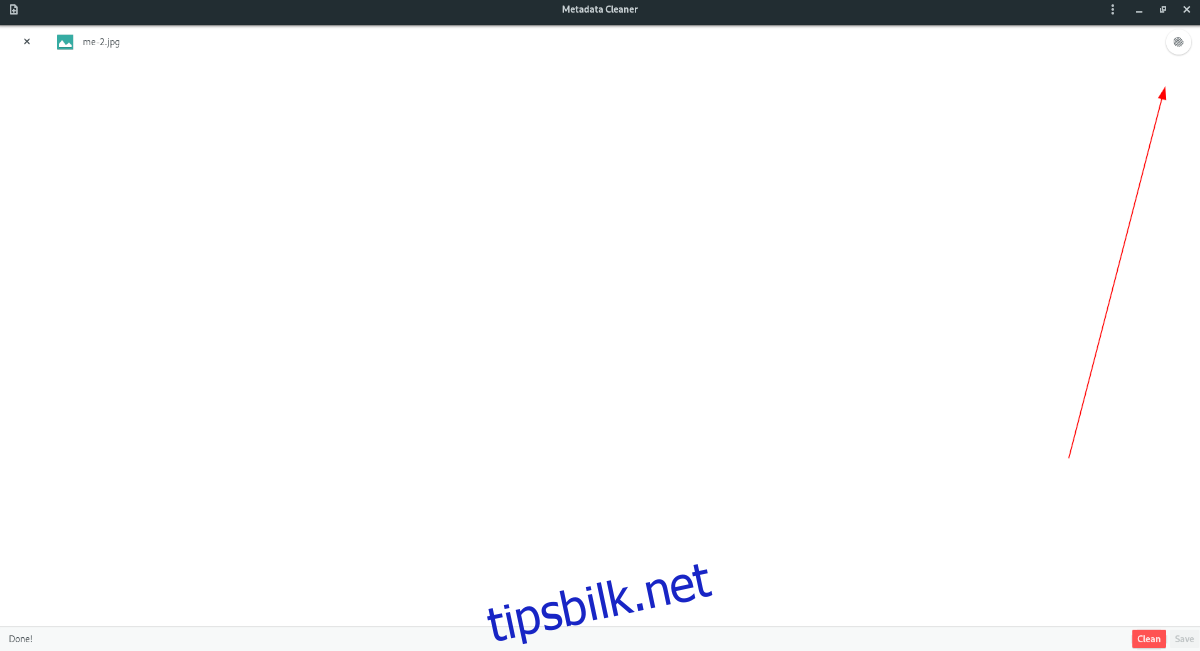
Trinn 3: Når du er ferdig med å sjekke de eksisterende metadataene, finn «Rengjør»-knappen og klikk på den for å slette metadataene fra filene. Rengjøringsprosessen skal være relativt rask. Når den er ferdig, vil det vises en «Ferdig!»-melding på skjermen.

Trinn 4: Når du har sett meldingen «Ferdig!» i Metadata Cleaner, finn «Lagre»-knappen og klikk på den for å lagre endringene i filene dine. Når endringene er lagret, har du fjernet metadataene!